首页> 凯斯西储大学 > 凯斯西储大学选课步骤详述
发布时间:2023-03-27 15:01:28
发布来源:考而思
摘要:凯斯西储大学的同学在选课时,首先应该使用你的CWRU网络ID和密码登录SIS,网址为case.edu/sis。如果你希望在搜索课程的同时查看你的日程安排或SIS中的其他页面,请单击右上角的Actions菜单(三个垂直点),然后单击New Window。然后,你可以使用一个窗口查看权限请求、日程安排等,同时搜索班级。
凯斯西储大学的同学在选课时,首先应该使用你的CWRU网络ID和密码登录SIS,网址为case.edu/sis。如果你希望在搜索课程的同时查看你的日程安排或SIS中的其他页面,请单击右上角的Actions菜单(三个垂直点),然后单击New Window。然后,你可以使用一个窗口查看权限请求、日程安排等,同时搜索班级。你可以打开任意多的额外窗口。只要记得登出时关闭所有窗口就行了。以下是具体的凯斯西储大学选课步骤。
1、从Student Home中,单击Classes & Enrollment。或者,从导航栏中选择Navigator > Academics > Classes & Enrollment。
2、单击你希望注册的学期。
3、输入要搜索的关键字,例如biology或MATH 121,然后按Enter或单击搜索栏右侧的搜索图标。或者,使用屏幕左侧的过滤器,或者你可以结合使用过滤器和关键字来查找你想要的课程。
4、搜索结果按班级显示。单击搜索结果中的课程以查看课程详细信息,其中含课程描述、位置和课程评分方式。
5、通过“Details”标签,单击“Enroll”或“Add to Cart”按钮,开始注册过程或将课添加到你的购物车。如果你看不到此按钮,则你没有资格注册。
6、如果课程提供了候补名单,则会出现“Review class Preferences”步骤。
7、如果课程提供了候补名单,如果课程已满,你可以要求加入候补名单。
8、单击Accept将出现“Enroll or Add to Cart”页面。选择你希望注册课程还是添加到购物车。如果你的注册预约日期尚未到达,你将只能选择添加到购物车。做出选择后,单击Next。
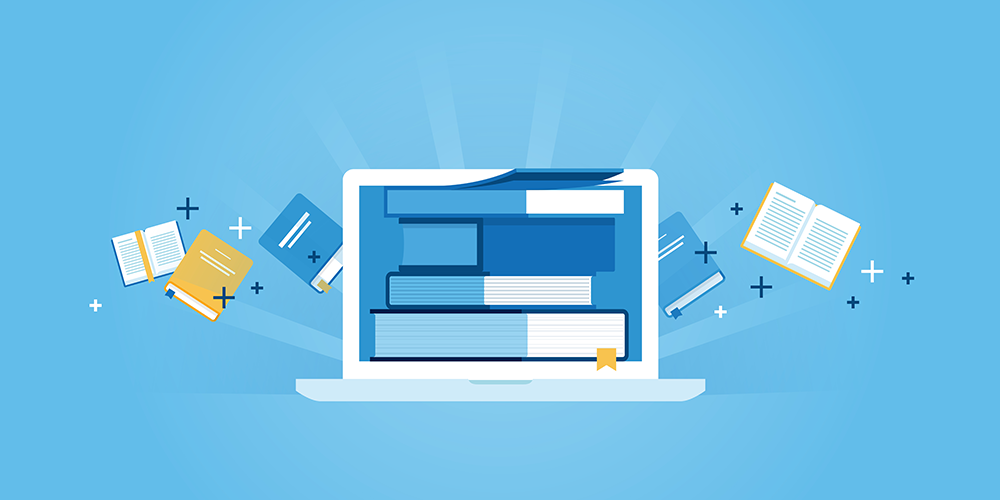
9、此时将出现“Review and Submit”页面。如果需要,单击左侧的任何先前步骤来查看和更改选项。如果显示的课程正确,并且所有首选项都设置正确,请单击Submit。
10、此时会出现“Confirmation”页面,该页面会指示已选择课程注册,或者会显示一条错误消息。
11、如果显示错误,并且有解决该错误的选项,你将看到“Request Permissions”链接。某些注册错误(如注册保留)无法通过权限解决。注册前,请务必单击学生主页上的“Tasks”图标,以解决任何注册搁置问题。
12、如果需要权限请求,请单击请求权限链接。列出的权限可能比原始错误消息中显示的要多。
13、选择提交权限,输入请求权限的原因,然后单击提交请求。
14、要在购物车中注册课程,请单击左侧导航菜单中的Shopping Cart。单击课程左侧的复选框,然后单击Enroll按钮。接着单击Yes确认注册。
15、要对你的课程进行更改(删除、编辑、交换或撤销),请展开左侧导航菜单上的Modify Classes以查看可用选项。
以上就是凯斯西储大学选课的详细步骤,希望对你有帮助。如果你不知道哪些课程适合自己,可以联系我们以获得有针对性的选课规划指导。
马上匹配专业老师免费答疑
相关文章
更多